Jangan pernah mengirim harapan yang membosankan melalui iMessage lagi!
SMS itu menyenangkan. Tapi SMS dengan banyak balon di belakangnya bahkan lebih dahsyat! Dan tidak, kami tidak bermaksud berdiri dengan balon di tangan Anda saat mengirim pesan. Maksud kami membombardir layar iPhone teman dan orang yang Anda cintai dengan balon saat Anda mengirim pesan teks kepada mereka!
Saat mengirim iMessage, Anda dapat mengisi seluruh layar penerima dengan balon dan efek lain yang mengubah bahkan pesan yang paling biasa menjadi sesuatu yang istimewa.
Cara Mengirim Balon Secara Otomatis di iMessage
Dalam percakapan baru atau yang sudah ada, ketikkan kata-kata "Selamat ulang tahun" dan tekan kirim. Anda dapat menyertakan tanda seru atau emoji dalam teks tetapi tidak ada kata lain untuk mengirim balon secara otomatis. Saat Anda mengirim pesan yang hanya berisi kata-kata "Selamat ulang tahun," layar penerima akan terisi balon secara otomatis saat mereka membuka pesan.
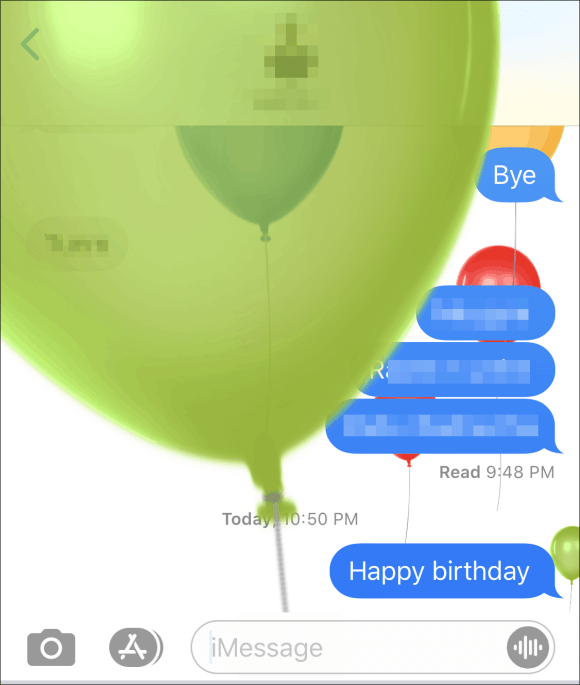
Cara Menambahkan Balon Secara Manual di iMessage
Anda juga dapat menambahkan balon atau efek lain yang Anda inginkan ke pesan apa pun yang tidak harus hanya dua kata – Selamat Ulang Tahun.
Ketik pesan di kotak pesan, lalu ketuk dan tahan tombol kirim (panah biru) hingga Layar Efek muncul.
Kemudian ketuk Layar tab untuk membuka menu efek layar penuh di iMessage.
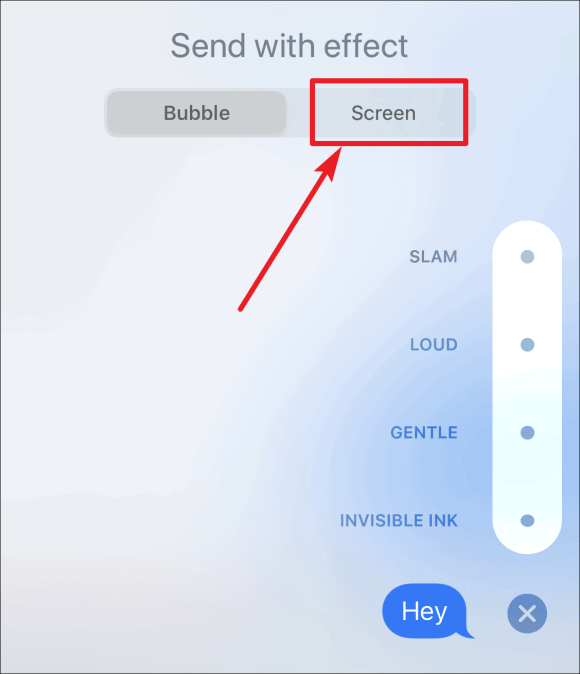
Geser ke kiri sampai Anda menemukan Balon Efek Layar lalu tekan tombol Mengirim tombol.
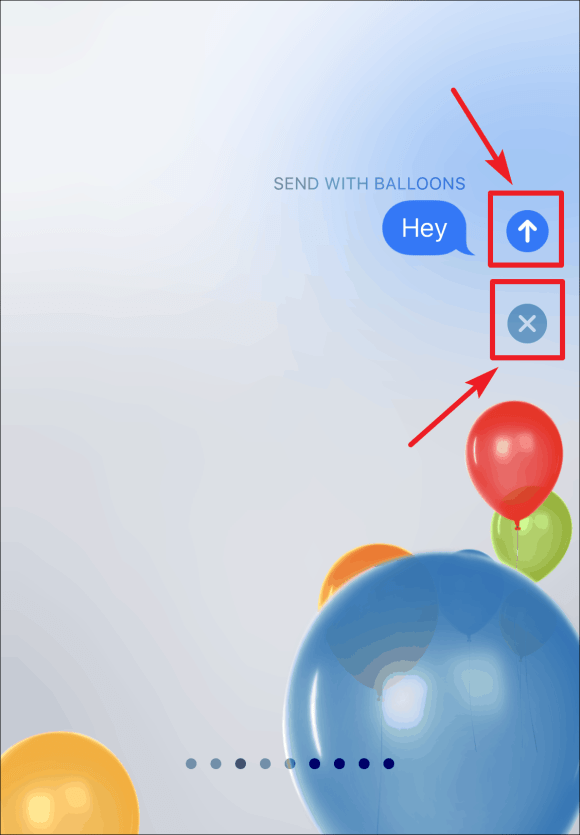
Efek Layar juga memungkinkan Anda mengirim pesan dengan Echo, Spotlight, Confetti, Heart, Laser, Fireworks, Shooting Star, dan efek Perayaan. Cukup geser ke kiri dan kanan pada layar untuk memilih efek dan tekan tombol kirim. Jika Anda tidak ingin mengirim pesan dengan efek, tekan 'x' kecil di bawah tombol kirim untuk membatalkan dan kembali ke layar normal.
